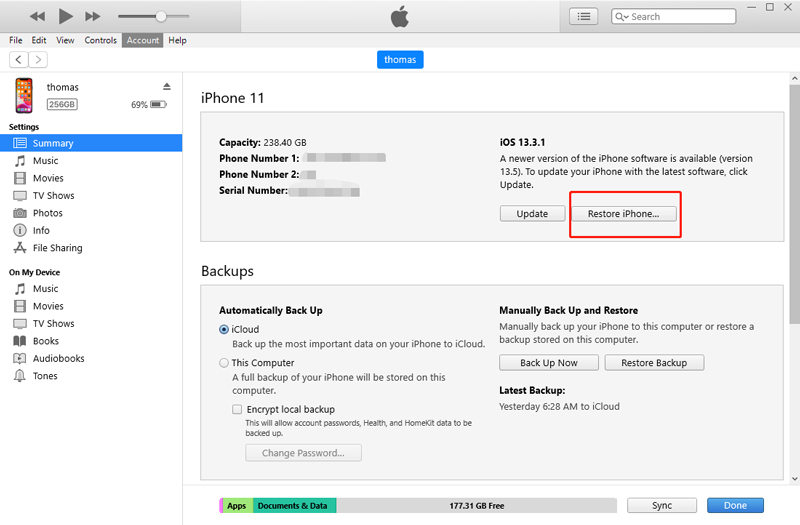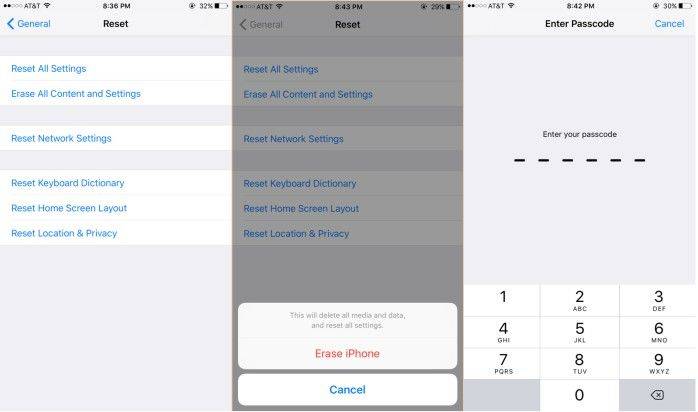Vielleicht haben Sie Ihr iPhone schon länger und möchten es zurücksetzen, jemand anderem geben oder ein neues Gerät kaufen. Vielleicht hatten Sie ein begrenztes Budget und kauften ein gebrauchtes iPhone 13, aber es behielt die Informationen des Vorbesitzers bei. Wenn Sie versuchen, das iPhone 13 zurückzusetzen, stellen Sie möglicherweise fest, dass Sie nicht über das Apple-ID-Passwort des Telefons verfügen, was möglicherweise Ihre Chancen auf ein erfolgreiches Zurücksetzen des Geräts verringert.
Denken Sie jetzt vielleicht, ob Sie das iPhone 13 ohne Apple ID zurücksetzen können?
In der Tat, es gibt einige Methoden zum Zurücksetzen eines iPhone oder iPad, ohne die Apple ID zu verwenden. Lassen Sie uns also ohne weitere Verzögerung direkt zu diesen Methoden übergehen.
- Teil 1: 3 praktikable Methoden zum Zurücksetzen des iPhone 13 ohne Apple ID
- Teil 2: Vergleich der drei Methoden
Teil 1: 3 praktikable Methoden zum Zurücksetzen des iPhone 13 ohne Apple ID
Es gibt mehrere Möglichkeiten, Ihr iPhone 13 zurückzusetzen, ohne Ihr Apple-ID-Passwort zu verwenden, aber dieser Artikel konzentriert sich auf die drei einfachsten und effektivsten Methoden zum Zurücksetzen Ihres iPhones ohne Ihr Apple-ID-Passwort.
Die folgenden Abschnitte helfen Ihnen, das iPhone 13 ohne Apple ID und iTunes zurückzusetzen.
Methode 1: Setzen Sie iPhone 13 durch PassFab iPhone Unlocker zurück
Die einfachste und zuverlässige Methode zum Zurücksetzen des iPhones ohne Apple ID auf die Werkseinstellungen ist die Verwendung des PassFab iPhone Unlocker. Befolgen Sie die folgenden Schritte, um zu erfahren, wie Sie Ihr iPhone 13 ohne Apple ID-Passwort zurücksetzen können.
Schritt 1: Richten Sie PassFab iPhone Unlocker auf Ihrem Gerät ein und starten Sie es. Sie können die Software einfach über die Schaltfläche herunterladen. Und verbinden Sie Ihr iPhone 13 mit dem Laptop, auf dem PassFab iPhone Unlocker ausgeführt wird.
Schritt 2: Wählen Sie die Option "Apple-ID entfernen".
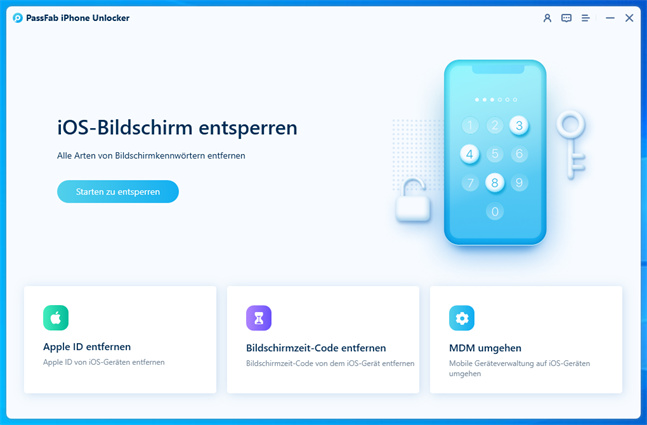
Schritt 3: Wenn Ihr Find My deaktiviert ist, klicken Sie auf "Start Remove", um die Apple ID zu entfernen. Wenn Find My aktiviert ist, befolgen Sie die Anweisungen zum Entfernen der Apple ID.
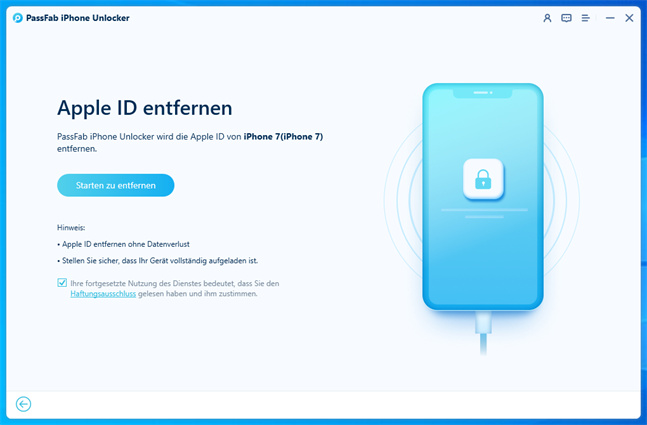
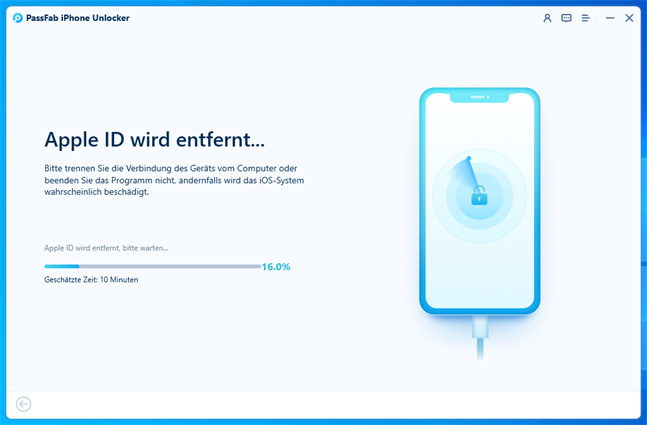
Schritt 4: Nachdem die Apple ID erfolgreich entfernt wurde, können Sie sich mit einer neuen anmelden und Ihr Gerät wie neu verwenden.
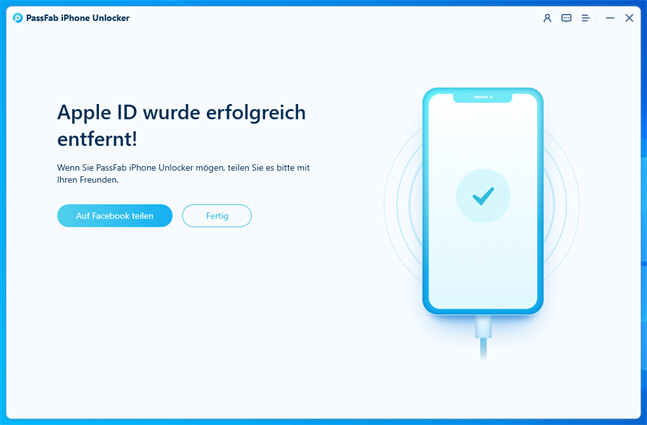
Methode 2: iPhone 13 ohne Apple ID über iTunes auf die Werkseinstellungen zurücksetzen
iTunes, der Standard-Mediaplayer des iPhones, ist hauptsächlich eine Musikanwendung. Es kann jedoch auch zum Zurücksetzen des Telefons auf die Werkseinstellungen und für andere Zwecke wie das Aktualisieren des Geräts verwendet werden. Wenn Sie sich jemals zuvor bei iTunes angemeldet haben, müssen Sie kein Apple-ID-Passwort eingeben.
Schauen wir uns also an, wie Sie das iPhone 13 ohne Apple ID-Passwort mit iTunes auf die Werkseinstellungen zurücksetzen:
- Starten Sie iTunes auf einem zuvor synchronisierten Gerät und verbinden Sie Ihr iPhone 13 über ein USB-Kabel mit Ihrem Computer.
Synchronisieren Sie das iPhone mit iTunes, um ein Backup zu erstellen. Tippen Sie nach Abschluss des Backups auf „Summary“ und dann auf das Symbol „Restore iPhone“.

- Tippen Sie erneut auf „Restore“, um Ihre Operation zu bestätigen.
Methode 3: Setzen Sie das iPhone 13 mit den Einstellungen auf die Werkseinstellungen zurück
Wenn Sie keinen Zugriff auf einen Laptop oder Computer haben, gibt es immer eine Möglichkeit, Ihr iPhone 13 ohne Apple ID auf die Werkseinstellungen zurückzusetzen, ohne einen Computer zu verwenden! Sie setzen Ihr iPhone 13 zurück, indem Sie alle Inhalte und Einstellungen löschen. Bevor Sie diese Methode verwenden, sollten Sie jedoch sicherstellen, dass „Find My Phone“ deaktiviert ist und Sie den Bildschirmpasscode kennen. Außerdem hat dieser Weg eine geringe Wahrscheinlichkeit. Befolgen Sie einfach die folgenden Anweisungen, um zu erfahren, wie Sie ein iPhone 13 ohne Apple ID zurücksetzen:
- Navigieren Sie vom iPhone 13 zu „Settings“ und dann zu „General“.
- Wählen Sie die Option "Reset" aus dem Menü "General".
Tippen Sie nun auf "Erase All Contents and Settings", wodurch Ihr Telefon auf die Werkseinstellungen zurückgesetzt wird.

Klicken Sie dann auf „Erase iPhone“ und geben Sie Ihr Passwort ein.

- Klicken Sie abschließend auf „Set up“.
Teil 2: Vergleich der drei Methoden
Durch den Vergleich dieser drei Möglichkeiten wissen Sie, welche Methode für Sie am einfachsten und geeignetsten ist, um das iPhone 13 ohne Apple ID auf die Werkseinstellungen zurückzusetzen.
| PassFab iPhone Unlocker | iTunes | Geräteeinstellungen |
|---|---|---|
Effizient und sicher Erfordert Computer Vielseitige Funktionen Für Anfänger geeignet Kein Apple-ID-Passwort oder Sperrbildschirm-Passwort erforderlich |
Erfordert Computer Mai erfordert Apple-Konto Möglicherweise nicht verfügbar |
Kein Internet nötig Kein Computer nötig Erfordert ein Passwort für den Sperrbildschirm |
Fazit
Ich bin mir sicher, dass Sie nach dem Lesen dieses Artikels wissen, wie Sie das iPhone 13 ohne Apple ID zurücksetzen können. Obwohl ich in diesem Artikel 3 Methoden erklärt habe, ist die am besten geeignete die Verwendung des PassFab iPhone Unlocker.
Produktbezogene Fragen? Sprechen Sie direkt mit unserem Support-Team>>